目录
- 一、环境
- 二、脚本
- 三、创建定时任务
- 1、打开【任务计划程序】
- 2、打开【创建任务】窗口
- 3、创建任务一一常规
- 4、创建任务一一触发器
- 5、创建任务一一操作
- 6、创建任务一一条件
- 7、创建任务一一设置
- 8、完成任务www.devze.com创建
- 四、验证定时任务
一、环境
以下演示使用的环境说明
Windows 操作系统:Win10python 环境:Python 3.7.7二、脚本
准备Python脚本如下:
import sys
import datetime
format_time = datetime.datetime.now()
with open(file="forpy.log",mode="a",encoding="utf-8") as lf:
lhttp://www.devze.comf.write(str(format_time))
lf.write("\n")
lf.write(str(sys.argv))
lf.write("\n")
三、创建定时任务
1、打开【任务计划程序】
打开任务计划程序的方式有很多,这里通过快捷搜索比较方便,在任务栏搜索“任务计划程序”,然后打开
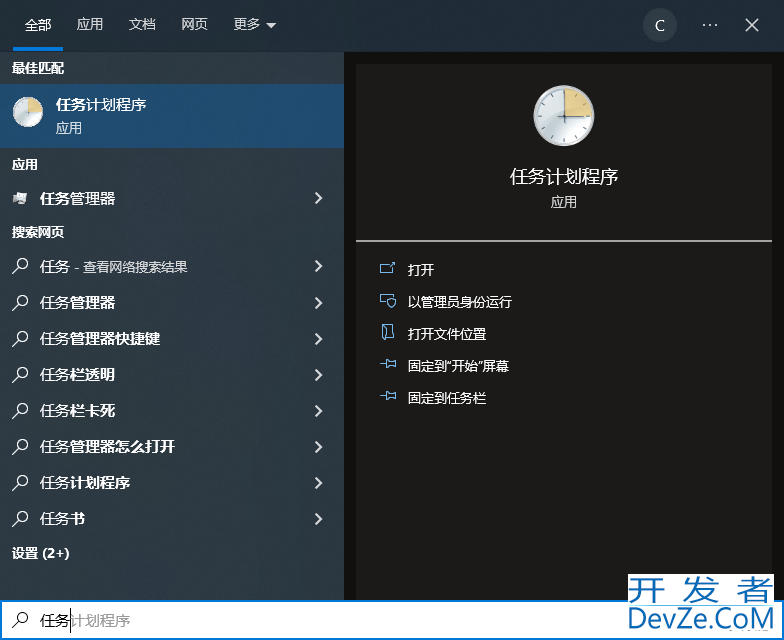
2、打开【创建任务】窗口
选择一个文件夹,右键点击“创建任务”,打开任务创建窗口。
存放任务计划的文件夹,你也可以自己创建一个
3、创建任务一一常规
任务名称为必填项,其他可以根据实际需要选填
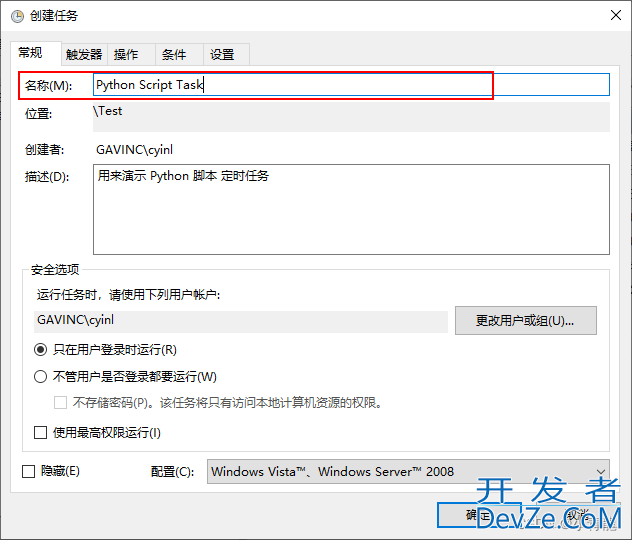
4、创建任务一一触发器
在"触发器"tab界面,点击"新建",打开"新建触发器"窗口
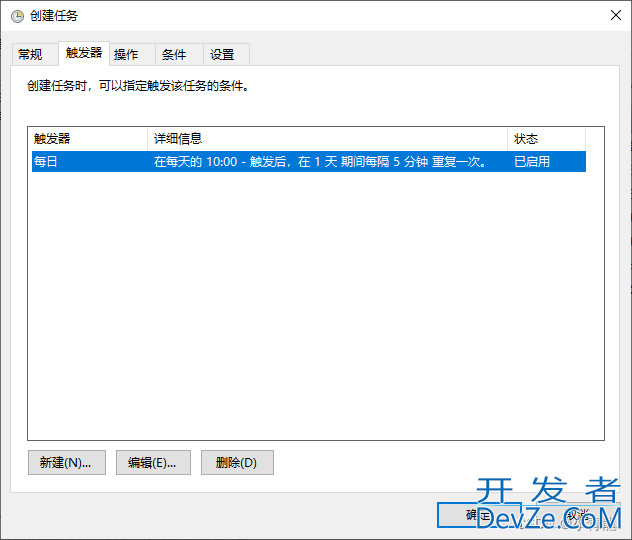
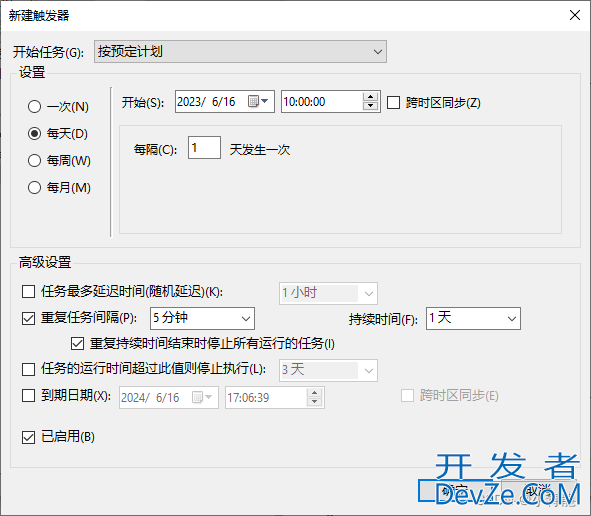
开始任务:
下拉列表中有多种开始任务的策略,选择不同的选项,下方的填写项也会有变化。我这里就选择常用的 “按编程客栈预定计划”;设置:如图所示,表示从 2023/6/16 10:00:00 开始,每天执行一次高级设置:如图所示,表示 任务每隔5分钟执行一次,任务运行持续时间1天,时间到就停止所有运行的任务状态:已启用,如果未勾选,则该触发器不生效。另外,可以为任务创建多个触发器,多个触发器之间是或关系,即 满足任何一个触发器条件 都会运行任务(不http://www.devze.com是所有触发器同时满足才运行任务)
5、创建任务一一操作
在"操作"tab界面,点击"新建",打开"新建操作"窗口
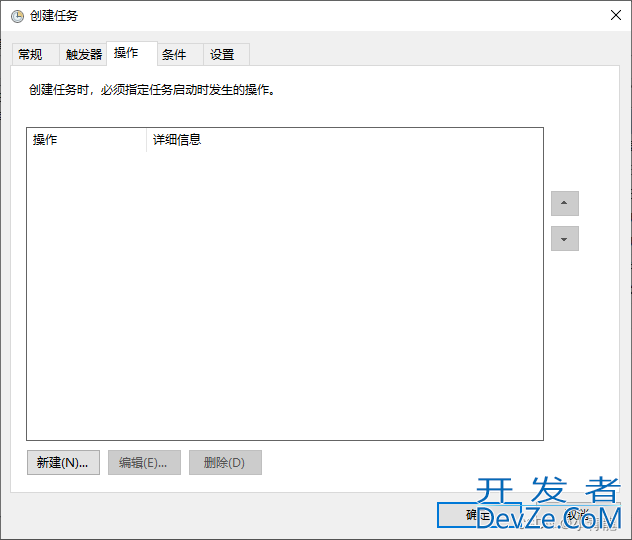
使用 python 命令 创建操作
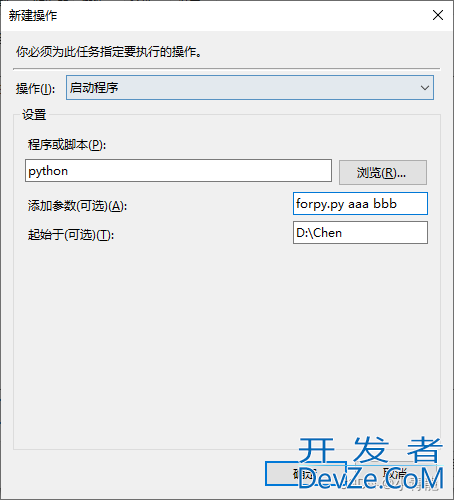
使用 python 解释器 的绝对路径 创建操作
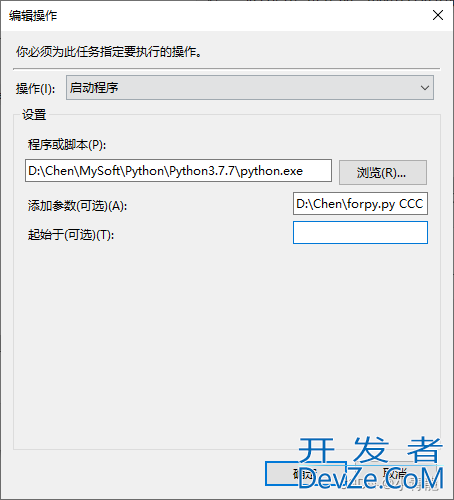
程序或脚本:
方式1:直接填写 python,前提是 python 解释器 路径已配置到了 Path 环境变量;方式2:填写 python 解释器的 绝对路径,如我的 python 的路径为D:\Chen\MySoft\Python\Python3.7.7\python.exe
添加参数:
填写脚本路径及脚本需要的参数1)如果"起始于"项未填写,则脚本路径需要绝对路径;2)如果"起始于"项填写了,则脚本路径可以填绝对路径,也可以填相对路径(相对于&quohttp://www.devze.comt;起始于"给的路径);3)脚本如果需要参数,在脚本名称后空格,然后跟传参值即可,多个参数值之间也用空格隔开。起始于:
程序或脚本打开时的工作路径1)如果未填写,脚本需要给出绝对路径,且脚本代码内如果有使用文件或目录的地方,也需要使用绝对路径,否则会找不到对应文件或目录;2)如果填写了,脚本可以使用相对路径,且脚本代码内如果有使用文件或目录的地方,也可以使用相对路径;6、创建任务一一条件
创建任务执行的条件,这里的条件与触发器是且的关系,即 触发器和条件同时满足时才会执行任务
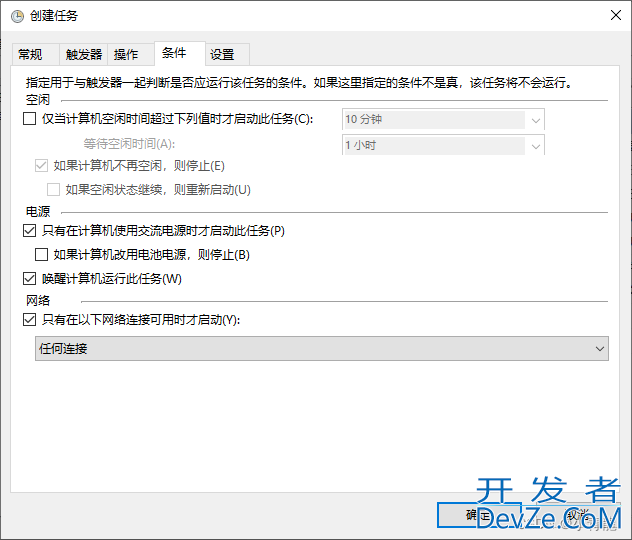
这里有一点需要注意,如果你的脚本需要联网才能正常运行,需要勾选"只有在以下网络连接可用时才启动",并且选择对应的网络。
7、创建任务一一设置
设置影响任务行为的其他设置
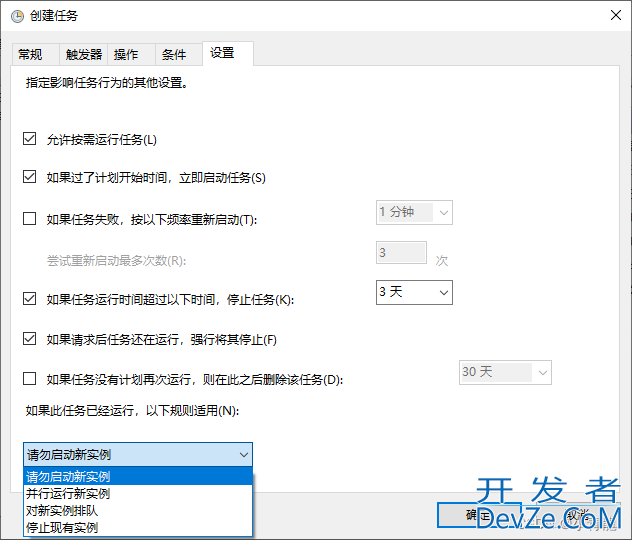
8、完成任务创建
设置完后,最后点击"确认",完成任务创建。

任务创建完成后,可以查看任务配置信息,如上图所示。
如果想要修改任务,可以点击右侧的"属性",打开任务编辑窗口进行相关修改。任务会在设定的时间去执行,在"上次运行结果"可以看到最近一次任务执行的状态,会有对应的状态码及提示信息。四、验证定时任务
验证定时任务执行的python脚本的情况
根据上边的配置,脚本运行成功后,会生成 D:\Chen\forpy.log 文件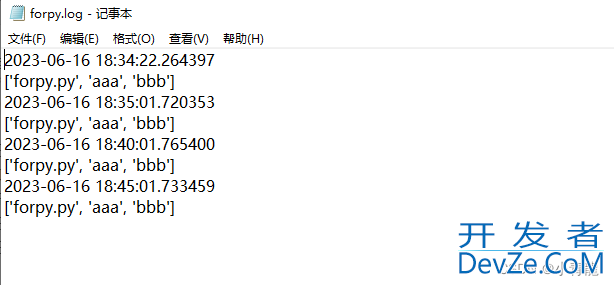
由文件内容可以看出,第2个操作脚本未执行成功,原因如【5、创建任务一一操作】解释,未配置 “起始于”,且脚本中写日志的文件使用了相对路径。
我这里将脚本中的文件路径,改为绝对路径,再观察任务执行情况
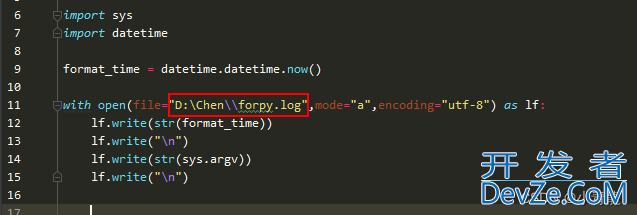
脚本中文件使用绝对路径后,再观察任务执行情况,可以看到,两个操作对应的任务都执行成功了。
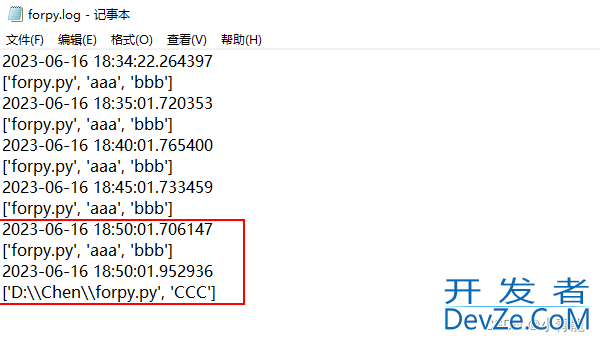
最后,如果想要停止定时任务,可以将任务"禁用",也可以直接删除任务。
到此这篇关于Windows下创建定时任务执行Python脚本的方法实现的文章就介绍到这了,更多相关Python定时任务执行内容请搜索编程客栈(www.devze.com)以前的文章或继续浏览下面的相关文章希望大家以后多多支持编程客栈(www.devze.com)!









 加载中,请稍侯......
加载中,请稍侯......
精彩评论